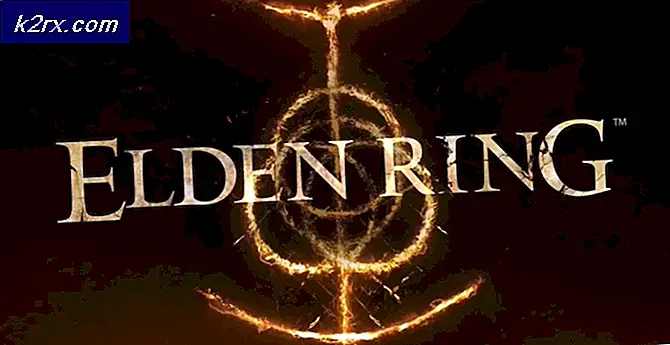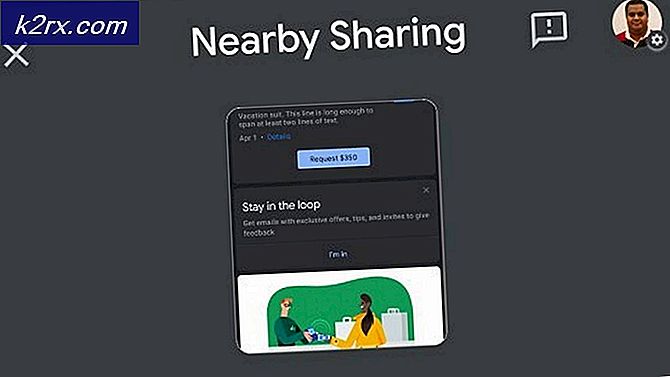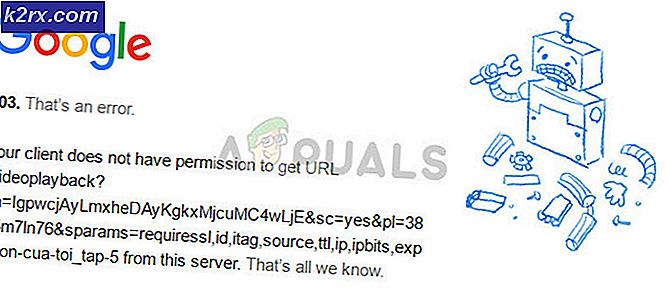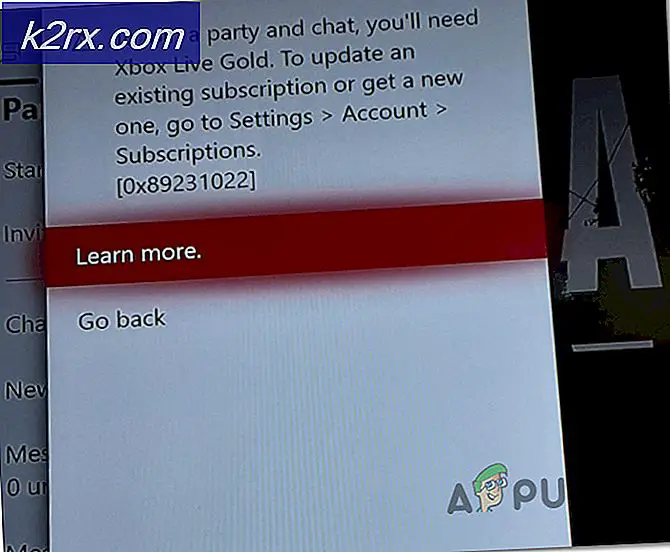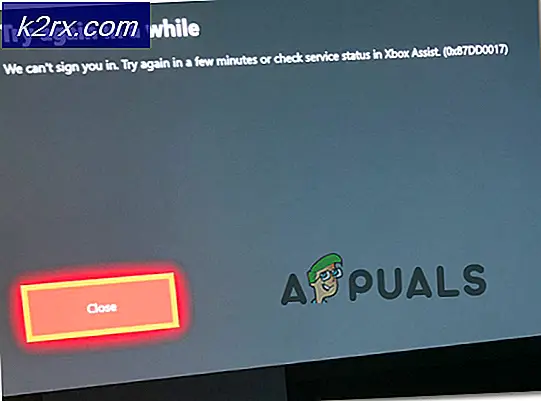Cách sửa lỗi Local Disk E xuất hiện ngẫu nhiên trên Windows 10
Sau Windows Update 1803, chúng tôi đã nhận được nhiều báo cáo từ người dùng rằng họ thấy một Đĩa cục bộ ngẫu nhiên (trong hầu hết các trường hợp, đó là E) xuất hiện trong ‘Máy tính của tôi’ của họ. Hơn nữa, phần mềm Antivirus, cũng như các ứng dụng khác, cũng có thể chọn ổ đĩa. Mặc dù ổ đĩa xuất hiện bình thường trong máy tính, nó hầu như không thể truy cập được và không có gì có thể mở nội dung của nó.
Đây là một vấn đề rất phổ biến mà mọi người trên khắp thế giới gặp phải khi họ cập nhật máy tính của mình lên phiên bản Windows mới nhất. Tuy nhiên, cũng có một số trường hợp khác mà bạn có thể thấy một ổ đĩa ngẫu nhiên xuất hiện trên máy tính của mình. Trong bài viết này, chúng tôi sẽ đi qua tất cả các lý do tại sao điều này có thể xảy ra và cách giải quyết để khắc phục nó là gì.
Hãy chắc chắn rằng bạn bắt đầu với giải pháp đầu tiên và làm việc theo cách của bạn.
Nguyên nhân nào khiến Ổ đĩa ngẫu nhiên xuất hiện trong Windows 10?
Sau khi phân tích tất cả các báo cáo của người dùng và thực hiện nghiên cứu của riêng chúng tôi trong các máy trạm của chúng tôi, chúng tôi đã đi đến kết luận rằng sự cố xảy ra do những lý do cụ thể. Một số lý do tại sao bạn có thể gặp sự cố này nhưng không giới hạn ở:
Trước khi tiếp tục, hãy đảm bảo rằng bạn có kết nối internet đang hoạt động trên máy tính của mình và cũng có quyền truy cập quản trị viên. Bắt đầu với giải pháp đầu tiên và làm việc theo cách của bạn cho phù hợp.
Giải pháp 1: Thay đổi chữ cái lái xe
Windows đã chính thức nhận ra tình trạng này và thậm chí đã phát hành một giải pháp mà bạn có thể sử dụng để khắc phục sự cố. Theo họ, Windows Update tạo ổ đĩa này tạm thời để lưu tất cả các tệp cập nhật và nó được cho là sẽ xóa nó trước khi quá trình cập nhật hoàn tất và quyền kiểm soát được chuyển lại cho người dùng. Trong trường hợp của chúng tôi, quá trình Cập nhật không thực hiện được điều này và thay vào đó, để lại phần còn lại.
Theo Microsoft, vấn đề có thể được khắc phục ngay lập tức bằng cách thay đổi ký tự ổ đĩa từ bảng điều khiển Disk Management. Có hai cách bạn có thể đạt được điều này; thông qua chính ứng dụng hoặc thông qua dấu nhắc lệnh. Trong giải pháp này, chúng ta sẽ xem xét cả hai phương pháp bắt đầu với phương thức GUI trước.
- Nhấn Windows + R, nhập “diskmgmt.msc”Trong hộp thoại và nhấn Enter.
- Khi ở trong trình quản lý đĩa, hãy xác định ổ đĩa xuất hiện ngẫu nhiên sau khi cập nhật. Nhấp chuột phải vào nó và chọn Thay đổi ký tự ổ đĩa và đường dẫn.
- Một cửa sổ nhỏ khác sẽ bật lên bao gồm tên ổ đĩa. Chọn ổ đĩa và nhấp vào Tẩy nút hiện bên dưới.
- Bây giờ sau khi gỡ bỏ, hãy khởi động lại máy tính của bạn hoàn toàn và sau đó kiểm tra xem sự cố đã được giải quyết chưa.
Một cách khác để thực hiện các bước tương tự là thông qua dấu nhắc lệnh. Thực hiện các bước được liệt kê bên dưới:
- Nhấn Windows + S, nhập “dấu nhắc lệnh”Trong hộp thoại và nhấn Enter.
- Khi ở trong dấu nhắc lệnh nâng cao, hãy thực hiện các lệnh sau theo thứ tự.
diskpart chọn âm lượng E loại bỏ chữ cái = E
Ghi chú: Trong trường hợp này, ký tự của ổ đĩa xuất hiện ngẫu nhiên là ‘E’. Nếu trường hợp của bạn khác, bạn có thể thay đổi lệnh cho phù hợp.
- Khởi động lại máy tính của bạn hoàn toàn và sau đó kiểm tra xem sự cố vẫn tiếp diễn.
Giải pháp 2: Cập nhật Windows lên phiên bản mới nhất
Theo Microsoft, họ đã phát hành bản cập nhật cho các máy tính bị ảnh hưởng bởi sự cố trong đó sự cố đã được khắc phục. Hơn nữa, họ cũng đã thay đổi bản cập nhật 1803 để đảm bảo sự cố không xảy ra với những người dùng sắp cập nhật lên phiên bản. Trong trường hợp của chúng tôi, cập nhật Windows sẽ tự động tải xuống giải pháp thay thế trên máy tính của bạn và khắc phục hoàn toàn sự cố. Trong giải pháp này, chúng tôi sẽ điều hướng đến Cài đặt và sau đó cập nhật Windows lên bản dựng mới nhất.
- Nhấn Windows + S, nhập “cập nhật”Trong hộp thoại và nhấn Enter.
- Khi ở trong Windows Update, hãy nhấp vào nút Kiểm tra cập nhật.
- Bây giờ, Windows sẽ tự động kết nối với các máy chủ của Microsoft và tải phiên bản mới hơn xuống máy tính của bạn.
- Khi được nhắc, hãy đảm bảo rằng bạn khởi động lại máy tính hoàn toàn và sau đó kiểm tra xem các bản cập nhật mới có giải quyết được sự cố cho bạn hay không.
Giải pháp 3: Kiểm tra ổ đĩa mạng
Một lý do khác khiến bạn có thể thấy một ổ đĩa khác trên máy tính của mình là nó được mạng ánh xạ vào máy tính của bạn. Nếu bạn đang sử dụng quyền truy cập mạng của một máy tính khác, các tệp của máy tính đó sẽ có trong máy tính của bạn nhưng sẽ nằm dưới tiêu đề Vị trí mạng. Trong giải pháp này, chúng tôi sẽ điều hướng đến ‘Máy tính của tôi’ và sau khi kiểm tra xem ổ đĩa có thực sự là vị trí mạng hay không, hãy xóa nó hoàn toàn.
Ghi chú: Sau khi ngắt kết nối ổ đĩa khỏi máy tính, bạn sẽ phải thực hiện tất cả các bước cần thiết để kết nối lại ổ đĩa, vì vậy hãy đảm bảo rằng bạn biết mình đang làm gì.
- Mở 'PC này’Từ Màn hình hoặc qua menu bắt đầu.
- Bây giờ, hãy xem tùy chọn của Vị trí mạng. Nếu ổ đĩa hiện diện trong phần này, có nghĩa là nó được chia sẻ qua Mạng. Nếu không, bạn có thể tiếp tục khắc phục sự cố thêm.
- Bây giờ, nhấp chuột phải vào ổ đĩa và chọn Ngắt kết nối.
- Ổ đĩa bây giờ sẽ bị ngắt kết nối và sẽ bị xóa khỏi máy tính của bạn.
Một cách khác để loại bỏ ổ đĩa là thông qua dấu nhắc lệnh. Phương pháp này thực hiện cùng một giải pháp nhưng thay vào đó thông qua dòng lệnh.
- Mở một dấu nhắc lệnh nâng cao như chúng tôi đã làm trong các giải pháp trước đó.
- Bây giờ, hãy thực hiện các lệnh sau:
net sử dụng E: / delete
Ghi chú: Trong trường hợp này, ổ đĩa được loại bỏ là "E". Nếu trường hợp của bạn khác, hãy đảm bảo rằng bạn thực hiện các thay đổi đối với lệnh.
Giải pháp 4: Kiểm tra Rogue / Ổ đĩa ngoài
Nếu cả hai phương pháp trên không hoạt động hoặc không áp dụng được trong trường hợp của bạn, điều đó có thể có nghĩa là có một ổ đĩa giả mạo / ngoài trên máy tính của bạn và nó đang được hiển thị. Nếu đó là ổ đĩa ngoài, bạn có thể dễ dàng kiểm tra xem ổ đĩa này có được kết nối với máy tính của bạn hay không. Kiểm tra tất cả các cổng.
Nếu bạn có thể truy cập nội dung của ổ đĩa nhưng trước đó nó không có và hơn hết là bạn đang sử dụng PC, bạn nên đảm bảo rằng không có ổ đĩa giả trên máy tính của mình. Kiểm tra tất cả của bạn SATA kết nối và đảm bảo rằng không có bất kỳ ổ đĩa nào mà bạn nghĩ là không có nhưng lại có. Nếu thực sự có một ổ đĩa giả mạo / bên ngoài, hãy ngồi lại và tận hưởng. Hy vọng rằng đến cuối bài viết này, bạn đã giải quyết được vấn đề đang thảo luận.